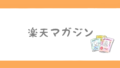スマホで撮影した写真をデジタルだけで保存しているのはもったいないと思いませんか・・・
写真をプリントする事で得られる高揚感。そして、記憶がより鮮明になります。
自宅で手軽に、写真プリントが楽しめる方法を知っておくことで、思い出をもっとリアルに感じられます。
この記事では、スマホの写真を簡単に印刷するための方法をわかりやすく説明します。初心者でも理解しやすいように、簡単にまとめてみたので、ぜひご覧ください。
スマホの写真を印刷するための準備
1. 印刷する写真を選ぶ
まずは、印刷したい写真をスマホから選びましょう。解像度が高い写真を選ぶと、印刷結果がより鮮明で美しくなります。スマホの編集アプリで、明るさや色合いを調整しておくと、仕上がりがさらに良くなります。
2. 写真の解像度を確認
印刷するためには、高解像度の写真が必要です。一般的に300dpi(ドット・パー・インチ)の解像度が理想です。スマホのカメラ設定で、できるだけ高解像度で撮影するようにしましょう。
スマホの写真を印刷する3つの方法
スマホの写真を印刷する3つの方法を、以下3つにまとめてみました
- 自宅のプリンターを使う
- オンラインプリントサービスを利用する
- スマホ専用プリンターを使う
1) 自宅のプリンターを使う
自宅にWi-Fi対応のプリンターがあれば、スマホから直接印刷するのがとても簡単です。
必要なアイテム
- Wi-Fi対応のプリンター
- スマホ用の印刷アプリ(例: Canon PRINT、HP Smart)
《手順》
・プリンターとスマホを接続
・プリンターのWi-Fi設定を行い、スマホの印刷アプリで接続します。
・印刷アプリを開く
・スマホにインストールした印刷アプリを開きます。
・写真を選び、印刷設定をする
・印刷したい写真を選び、プリントサイズや用紙の設定を調整します。「印刷」ボタンを押すと、プリンターが印刷を開始します。
2) オンラインプリントサービスを利用する
自宅にプリンターがない場合や、よりプロフェッショナルな仕上がりを求める場合は、オンラインプリントサービスが便利です。
おすすめのオンラインプリントサービス
- Shutterfly:多彩なプリントオプション
- Photobox:コストパフォーマンスが良い
- Fujifilm Printpix:高品質なプリント
《手順》
・サービスのウェブサイトにアクセス
・お好みのオンラインプリントサービスのサイトにアクセスします。
・アカウントを作成し、ログイン
・サイトにアカウントを作成してログインします。
・写真をアップロードし、印刷設定を選ぶ
・印刷したい写真をアップロードし、サイズや用紙の種類を選択します。
・注文を確定する
プレビューで仕上がりを確認し、注文内容を確定します。数日以内に自宅に届きます。
3) スマホ専用プリンターを使う
スマホ専用のポータブルプリンターを使えば、どこでも簡単に印刷できます。旅行やイベントでの即席プリントに最適です。
人気のスマホプリンター
- HP Sprocket:コンパクトで持ち運びが簡単
- Canon IVY:高品質でカスタマイズ可能
- Fujifilm Instax Mini Link:即席プリントが楽しめる
手順
・スマホプリンターとスマホを接続
・専用アプリをスマホにインストールし、Bluetoothで接続します。
・アプリから写真を選び、印刷設定をする
・アプリを開き、印刷したい写真を選びます。
・プリントを開始
「印刷」ボタンを押すと、スマホプリンターがすぐに写真を印刷します。
スマホの写真印刷をもっと楽しむためのコツ
《用紙の選び方》
写真用紙やマット紙など、用紙の種類によって仕上がりが変わります。自分の好みに合った用紙を選びましょう。
《印刷前の編集》
スマホでの写真編集を行うことで、より美しい仕上がりが得られます。明るさや色合いを調整して、最高の状態で印刷しましょう。
《色の管理》
プリンターと用紙の相性を確認し、色の管理を行うことで、より鮮やかでリアルなプリントが可能になります。
まとめ
スマホの写真を印刷するには、自宅のプリンターを使う方法、オンラインプリントサービスを利用する方法、スマホ専用プリンターを使う方法があります。それぞれの方法には独自のメリットがあり、シーンや目的に応じて選ぶことができます。思い出を形にすることで、デジタルの世界を超えて、もっと楽しむことができます。あなたの大切な瞬間を、ぜひ手に取ってみてください。
今回紹介する価格帯は2万5000円(税込)から6万5000円(税込)ぐらいの 思い出をキレイに残せるおすすめプリンターを紹介します。
《2万5000円から4万円(税込み)》
《4万円から6万5000円(税込み)》